win11星期几怎么设置
更新时间:2024-10-22 08:42:03作者:yang
在Win11中,设置时间显示星期几非常简单,只需右键点击任务栏上的时间显示区域,选择调整日期/时间选项。在打开的窗口中,找到日期、时间和区域部分,然后打开相关设置菜单。在这里您可以选择是否在时间显示中包含星期几,只需切换相应的选项即可。这样您就可以方便地在桌面上随时查看当前是星期几,让您的时间管理更加便捷和高效。
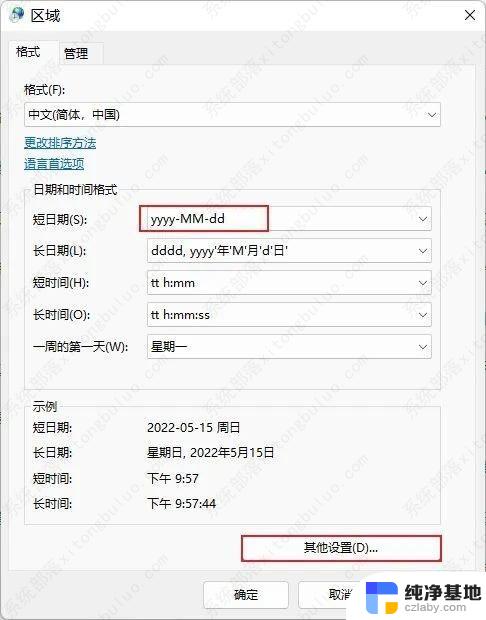
win11时间显示星期几设置教程
1、Win11系统时间显示格式默认是年月日,默认是不显示星期几的
2、打开运行(Win+R),输入 control 命令,按确定或回车,打开控制面板
3、控制面板窗口,切换到类别查看方式,然后点击调整计算机的设置下的更改日期、时间或数字格式
4、区域窗口中,点击底部的其他设置
5、自定义格式窗口中,切换到日期选项卡,点击短日期,将格式改为 yyyy/MM/d dddd ,点击应用确定即可
6、最后,Win11任务栏上的日期和时间就可以显示星期几了
以上就是win11星期几怎么设置的全部内容,如果有遇到这种情况,那么你就可以根据小编的操作来进行解决,非常的简单快速,一步到位。
- 上一篇: win11电脑怎么加密码开机密码
- 下一篇: win11怎么打开电脑管理员权限
win11星期几怎么设置相关教程
-
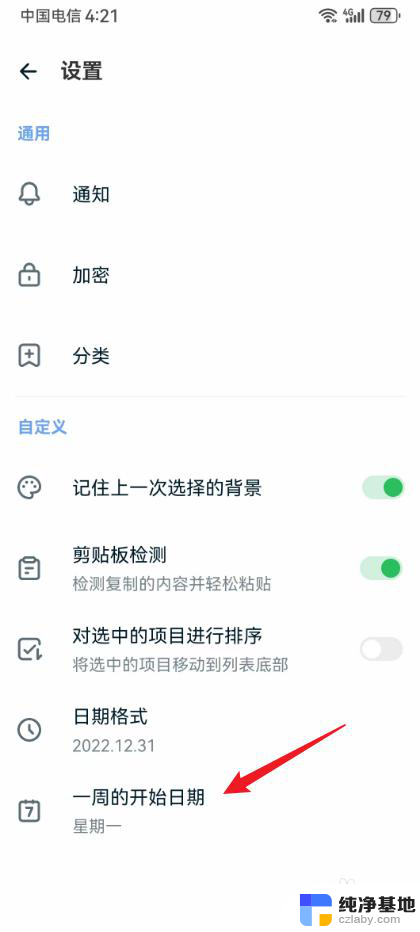 win11把星期日设置第一天
win11把星期日设置第一天2024-10-26
-
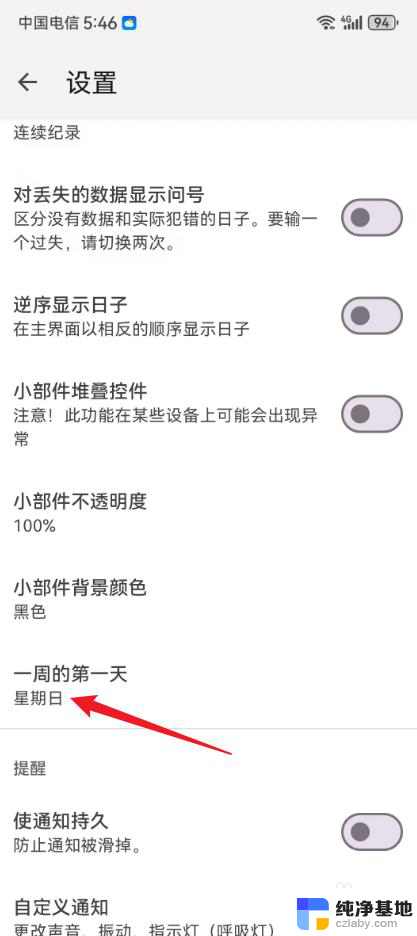 win11设置星期天为第一天
win11设置星期天为第一天2024-11-12
-
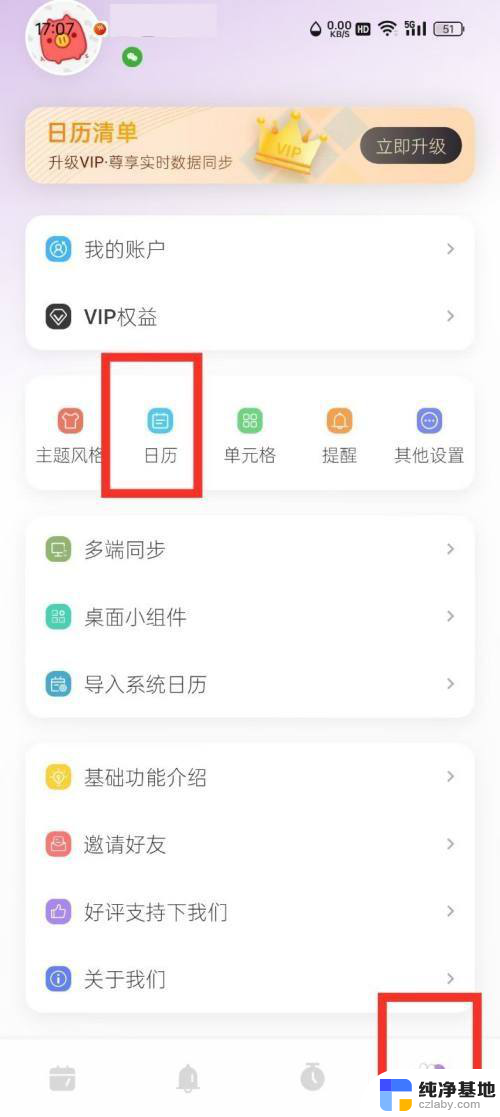 win11日期怎么设置节假期
win11日期怎么设置节假期2024-11-14
-
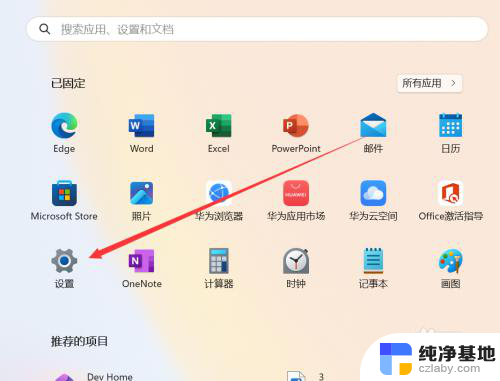 win11时间日期怎么设置
win11时间日期怎么设置2024-11-10
win11系统教程推荐